window10无法拖拽文件 win10鼠标无法拖动文件解决方法
更新时间:2024-05-10 13:51:22作者:xiaoliu
在使用Windows 10操作系统时,有时会遇到无法拖拽文件的情况,或者鼠标无法拖动文件的情况,这可能会给我们的工作和生活带来不便。不用担心我们可以通过一些简单的方法来解决这个问题,让我们的操作更加便捷和高效。接下来我们将介绍一些解决方法,帮助您轻松解决Windows 10无法拖拽文件或鼠标无法拖动文件的困扰。
具体步骤:
1.首先按几下ESC试试,因为系统进程未完全退出也可能导致这种情况的发生
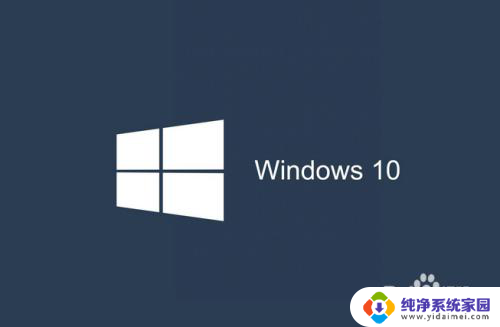
2.重新连接鼠标,若有多余鼠标,也可更换鼠标,确定是否硬件损坏

3.以上没有解决问题的话,应用就是组策略禁止拖放设置错误了。我们右击开始菜单,选择运行(也可使用快捷键win+r)
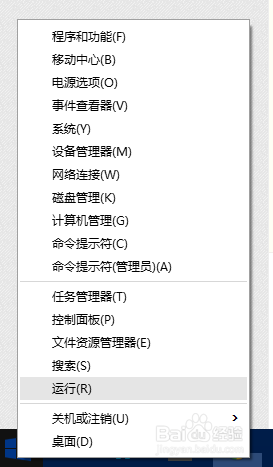
4.在出现的运行命令中输入‘gpedit.msc’然按后回车
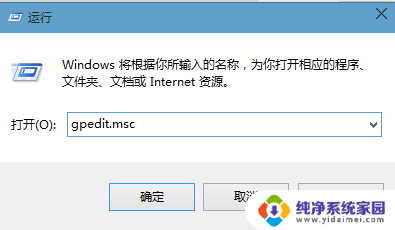
5.依次展开左侧面板:用户配置-管理模板-windows组件-任务计划程序,然后点击‘任务计划程序’选项(键盘Tab切换)
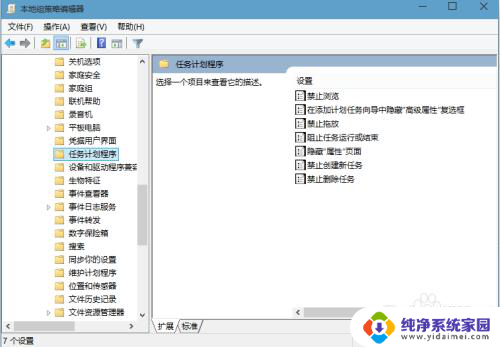
6.在右侧窗口找到‘禁止拖放’,右键单击选择‘编辑’
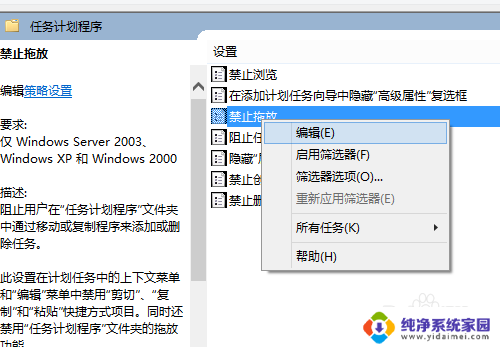
7.点击‘未配置’或‘已禁用’选项,然后点击确定按钮,重启即可
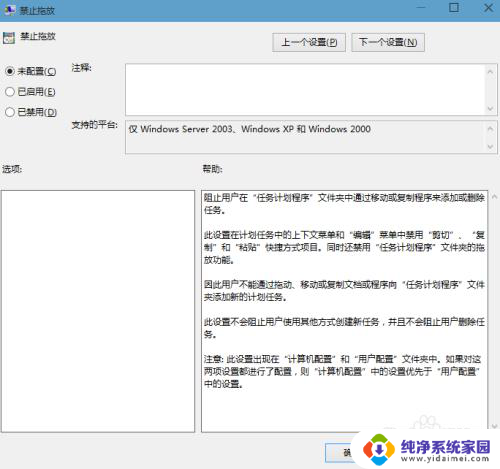
以上就是解决Windows 10无法拖拽文件的方法,希望对遇到这个问题的朋友们有所帮助。
window10无法拖拽文件 win10鼠标无法拖动文件解决方法相关教程
- 鼠标没法拖动文件 win10鼠标无法拖动文件的四种原因
- win10鼠标卡顿拖拽感的原因 win10鼠标卡顿拖拽感解决方法
- win10系统桌面文件拖拽不了 win10桌面图标无法拖动
- 电脑鼠标拖动有残影 win10如何关闭鼠标拖影效果
- win10文件无法加密 无法给文件夹加密的解决方法
- win10一些文件无法删除 Win10无法删除文件怎么解决
- 共享文件错误0x80004005 win10无法访问共享文件夹0x80004005错误解决方法
- xps文件打不开怎么办 win10系统无法打开.XPS文件的解决方法
- 怎么把d盘的文件移到c盘 win10怎么拖动文件从D盘到C盘
- win10文件删除不掉怎么办 win10文件无法删除解决方案
- 怎么查询电脑的dns地址 Win10如何查看本机的DNS地址
- 电脑怎么更改文件存储位置 win10默认文件存储位置如何更改
- win10恢复保留个人文件是什么文件 Win10重置此电脑会删除其他盘的数据吗
- win10怎么设置两个用户 Win10 如何添加多个本地账户
- 显示器尺寸在哪里看 win10显示器尺寸查看方法
- 打开卸载的软件 如何打开win10程序和功能窗口